Wenn Sie Tidal HiFi oder Tidal HiFi Plus abonniert haben, können Sie auf über 100 Mio. Songs und 650.000 Videos zugreifen und online genießen. Um Datenvolumen zu sparen, werden mehrere Nutzer Tidal Musik downloaden und sie offline hören. Wie kann ich Tidal Offline hören? Hier finden Sie die Antwort. In diesem Artikel stellen wir die komplette Anleitung vor, wie Sie Tidal Musik offline auf PC, Mac, Android und iPhone hören können. Lassen wir jetzt anfangen.

Teil 1. Kann man Tidal offline Musik hören?
Ja, klar. Solange Sie ein Tidal HiFi oder HiFi Plus Abonnement haben, können Sie Musik von Tidal downloaden und Tidal Offline-Modus aktivieren, um Tidal offline anzuhören. Aber achten Sie darauf, dass der Offline-Modus nur auf dem Handy verfügbar ist. Bei Windows- oder Mac-Nutzer ist Tidal Musik offline zu hören nicht unterstützt. Falls Sie wirklich Tidal offline auf Ihrem PC oder Mac anhören wollen, gehen Sie direkt zu Teil 3. Damit empfehlen wir eine praktische Alternative, um dies zu schaffen.
Teil 2. Tidal Musik downloaden und offline hören auf Android & iPhone
Mit dem Tidal HiFi oder Tidal HiFi Plus können Sie auf dem Smartphone Musik herunterladen und ohne Internetverbindung sie hören. Folgen Sie den Schritte wie unten.
1. Tidal Download-Qualität anpassen
Um Tidal Musik mit hochwertiger Tonqualität zu downloaden, können Sie Vorm Start die Download-Qualität anpassen.
- Öffnen Sie die Tidal App auf dem Android- oder iPhone-Handy und melden Sie sich mit Ihrem Konto an.
- Tippen Sie auf das Zahnrad-Symbol in der linken Ecke oben, um auf „Einstellungen“ zuzugreifen.
- Dann tippen Sie auf „Qualität > Download“. Je nach Abonnementplan können Sie verschiedene Optionen für das Herunterladen von Audio auswählen.
- Für HiFi sind Normal, Hoch und HiFi verfügbar. Für HiFi Plus erhalten Sie alle Optionen für HiFi sowie Master. Wählen Sie die gewünschte Audioqualität.
2. Tidal Musik downloaden
- Um Tidal Titel, Playlists oder Alben herunterzuladen, gehen Sie zu „Meine Sammlung“, die sich unten rechts auf Ihrem Bildschirm befindet.
- Gehen Sie zu den in „Meine Sammlung“ gespeicherten Inhaltstypen, die Sie herunterladen möchten, z. B. Wiedergabelisten, Alben oder Tracks.
- Um Playlists oder Alben herunterzuladen, wählen Sie das gewünschte Element aus und tippen Sie auf die Schaltfläche „Herunterladen“. Um Tracks herunterzuladen, schalten Sie den Schalter neben Download um. Warten Sie, bis die Elemente auf Ihr Gerät heruntergeladen sind.
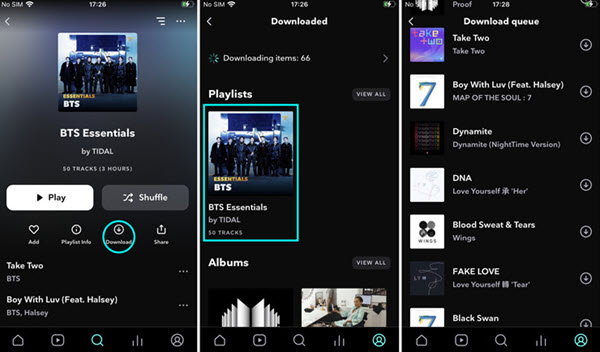
3. Tidal Offline-Modus aktivieren
- Um die heruntergeladenen Tidal zu finden, gehen Sie zu „Meine Sammlung > Heruntergeladen“.
- Jetzt können Sie den Offline-Modus auf Tidal aktivieren. Kehren Sie zur Startseite unten links auf Ihrem Bildschirm zurück und tippen Sie auf „Einstellungen > Offline-Modus“ und schalten Sie den „Offline-Modus“ ein.
- Wenn der Offline-Modus von Tidal aktiviert ist, wird nur der Abschnitt „Heruntergeladen“ hervorgehoben und heruntergeladene Titel können abgespielt werden, und Sie müssen weder Wi-Fi noch Mobilfunkdaten verwenden.
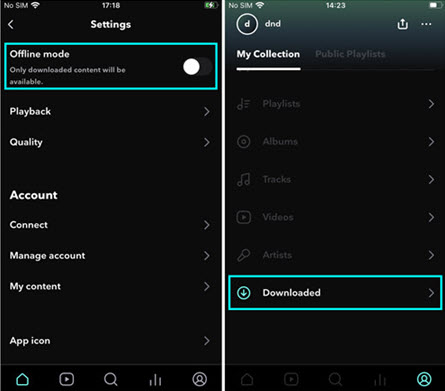
Wenn Sie den Tidal Offline-Modus deaktivieren möchten, können Sie den obigen Schritten folgen. Oder Sie gehen zu „Meine Sammlung“ und da ist nur das „Heruntergeladen“ Symbol im Offline-Modus nicht ausgegraut. Nun versuchen Sie, auf Tidal Titel zuzugreifen, die in Meine Sammlungen ausgegraut sind, werden Sie aufgefordert, online zu gehen, anstatt offline zu hören. Anschließend tippen Sie auf „Online gehen“, um den Tidal Offline-Modus zu deaktivieren.
Teil 3. Tidal offline hören auf dem PC und Mac ohne Abo
Auch wenn Sie ein Tidal HiFi Nutzer sind, können Sie Songs von Tidal nicht auf dem PC und Mac offline hören. Dafür empfehlen wir Ihnen einen professionellen Tidal Downloader namens ViWizard Tidal Music Converter. Er kann Tidal DRM entfernen und diese Songs von Tidal in MP3, M4A, WAV, FLAC, M4B, AAC umwandeln. Die Original HiFi-Qualität und ID3-Tags werden nach der Konvertierung 100% beibehalten. Damit können Sie die Tidal Songs für immer lokal speichern und Tidal offline hören, auch wenn Sie in der Zukunft HiFi oder HiFi Plus gekündigt haben. Oder Sie können diese Tidal MP3 Songs auf ein anderes Gerät für die Offline-Wiedergabe übertragen, wie Handy, MP3-Player, usw.
- Tidal Songs, Alben, Playlists verlustfrei herunterladen
- Tidal-Musik in MP3, AIFF, FLAC, WAV, M4A, M4B umwandeln
- Metadaten und ID3-Tag-Infos 100% beibehalten
- Unterstützt bis zu 40× höherer Geschwindigkeit und im Stapel
Schritt 1Tidal-Musik zu ViWizard Converter hinzufügen
Starten Sie den ViWizard Tidal Music Converter, sobald er installiert wurde. Die Tidal-Desktop-App öffnet sich automatisch. Suchen Sie nach Tidal Songs, Playlists oder Alben, die Sie offline hören möchten. Kopieren Sie den Link und fügen Sie ihn in die Suchleiste von ViWizard-Software hinzu. Oder ziehen Sie direkt sie per Drag-and-Drop in das ViWizard-Programm. Dann werden alle Tidal Songs auf dem Bildschirm angezeigt.
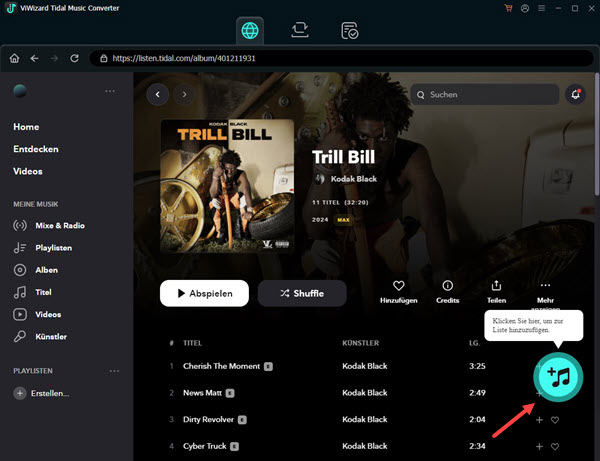
Schritt 2Ausgabeformat bei Bedarf feststellen
Klicken Sie auf das Menüsymbol in der oberen rechten Ecke des Bildschirms, um zu dem Einstellungsmenü zu zugreifen. Danach wählen Sie „Konvertieren“ in der Einstellungen-Seite und stellen Sie das Ausgabeformat fest. Hier empfehlen wir Ihnen MP3. Wenn Sie möchten, können die Bitrate, Samplerate oder Kanäle anpassen. Darüber hinaus können Sie Tidal Songs nach Künstler oder Album sortieren, indem Sie auf „Keine Sortierung“ klicken. Anschließend klicken Sie auf „OK“, um die Änderung zu speichern.
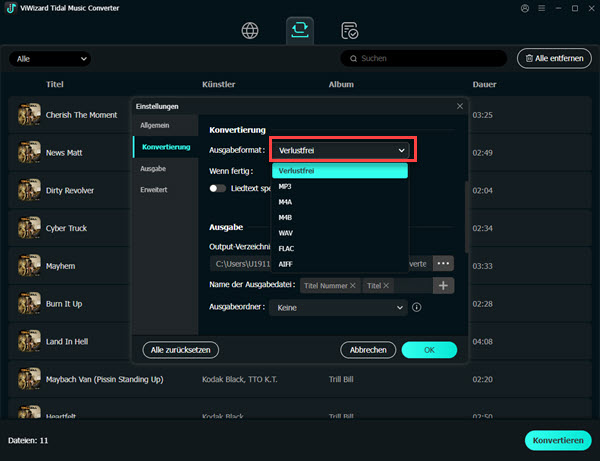
Schritt 3Tidal-Musik in MP3 downloaden und offline hören
Kehren Sie zurück zur Hauptschnittstelle von ViWizard. Um die Konvertierung zu starten, klicken Sie auf die Schaltfläche „Konvertieren“ und warten Sie, bis der Downloadprozess abgeschlossen ist. Klicken Sie auf die Schaltfläche „Konvertiert“, um alle heruntergeladenen Tidal-Songs im MP3-Format zu finden. Jetzt können Sie diese Tidal-Musik auf dem Windows- oder Mac-Computer offline hören. Außerdem können Sie sie auf Android oder iPhone für das Offline-Hören übertragen.
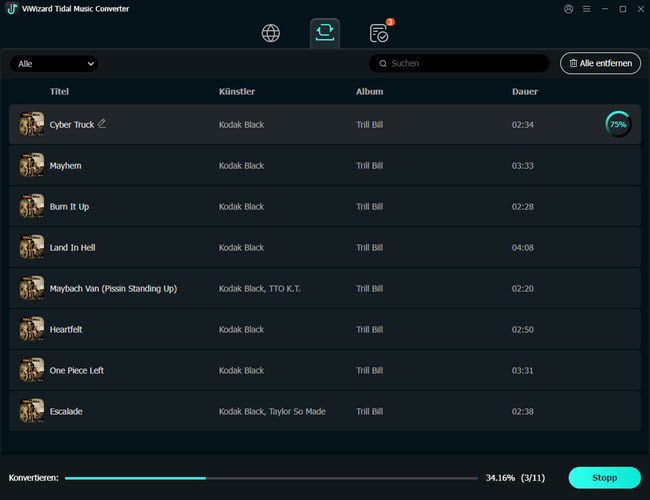
Teil 4. Bonus: Wo werden Tidal Downloads gespeichert?
Mit dem richtigen Abonnement kann man Songs von Tidal downloaden, um sie offline anzuhören. Und wo können wir Tidal Downloads finden und wo werden sie gespeichert? Hier zeigen wir Tidal Speicherort.
- Auf dem Android: Wenn Sie den Speicherort nicht ändern, werden Tidal Downloads unter derm Pfad „Android > data > com.tidal.android > files > Offline“ gespeichert. Gehen Sie zu Einstellungen > Meine Inhalte > Download-Ziel auf Tidal App, um SD-Karte als Speicherordner festzustellen.
- Auf dem iPhone: Da das iPhone ein relativ geschlossenes System ist, gibt es keinen direkten Zugang zu diesem Speicherplatz, auch nicht für andere Streaming-Anwendungen.
- Auf dem PC: Die Download-Funktion bei Tidal ist nicht auf dem Desktop verfügbar.
Teil 5. FAQs zu Tidal offline hören
Q1.Gibt es Tidal Offline-Download-Limit?
A1.Nein. Aber stellen Sie sicher, dass Ihr Handy über genügend Speicherplatz verfügt, sonst können Sie die Tidal Lieder möglicherweise nicht herunterladen.
Q2.Tidal Connect funktioniert nicht
A2.Prüfen Sie die Gerätekompatibilität und starten Sie die Tidal-App oder das Gerät neu. Danach melden Sie sich mit Ihrem Konto erneut an. Wenn noch funktioniert nicht, gehen Sie zu Tidal Connect funktioniert nicht? Hier sind die 6 häufige Lösungen.
Q3.Tidal Download funktioniert nicht
A3.Überprüfen Sie die Internetverbindung und stellen Sie sicher, ob Sie Tidal Musik auf dem handy downloaden, nicht auf Desktop. Schließlich vergewissern Sie sich, dass Ihr Handy über genügend Speicher verfügt.
Fazit
Um Tidal Musik auf dem PC, Mac, Android und iPhone ohne Abo offline zu hören, ist ViWizard Tidal Music Converter ohne Zweifel die beste Option. Damit können Sie diese Tidal Musik in gängige Formate downloaden und dann sie auf anderes Gerät übertragen, wie im Auto, Smartwatch, MP3-Player, etc.
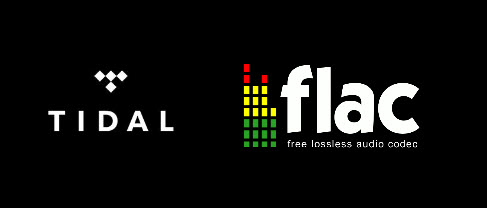
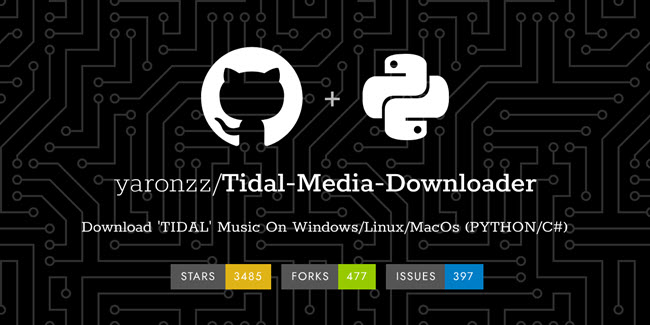
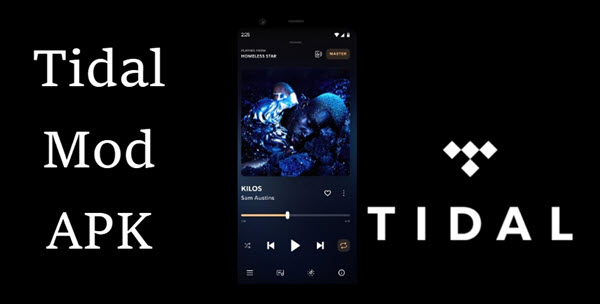

Ein Kommentare hinterlassen (0)